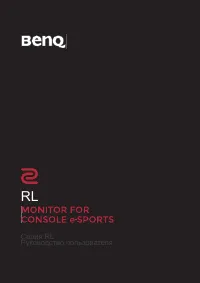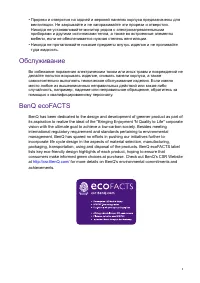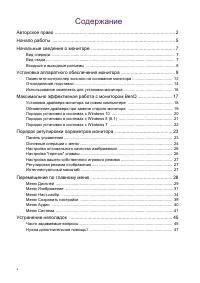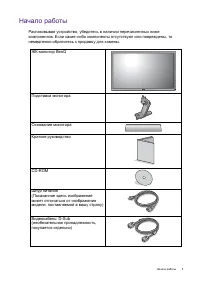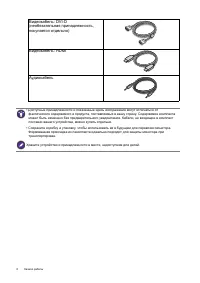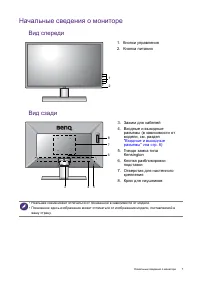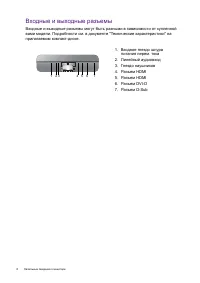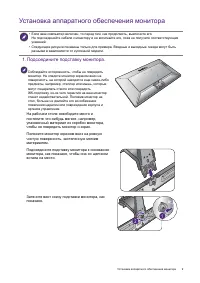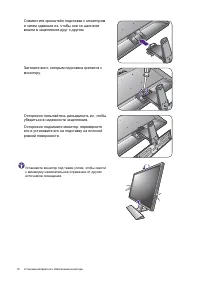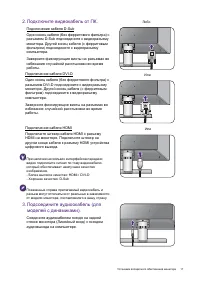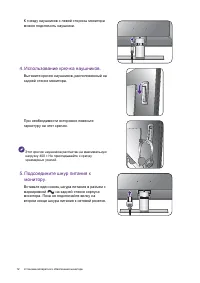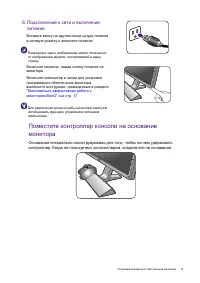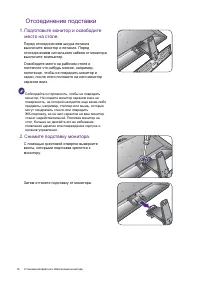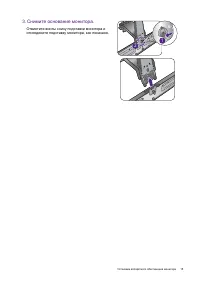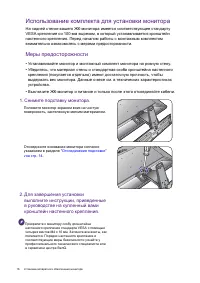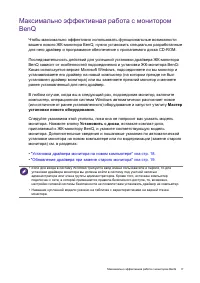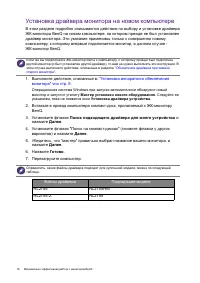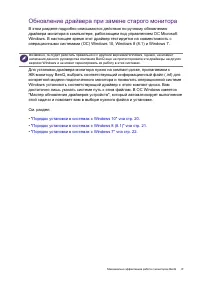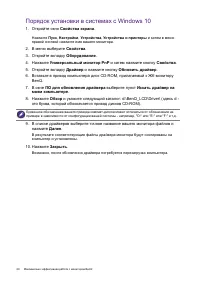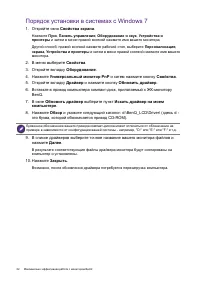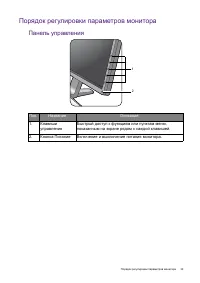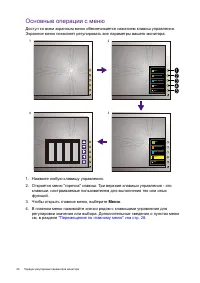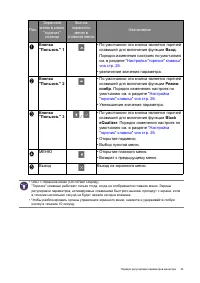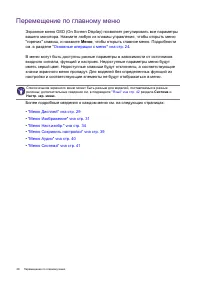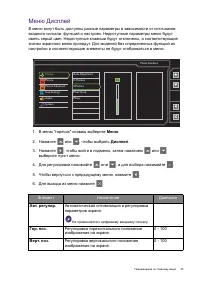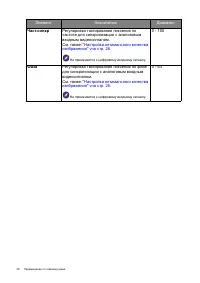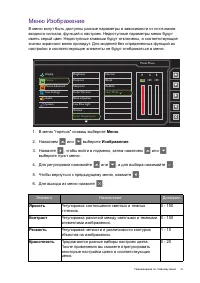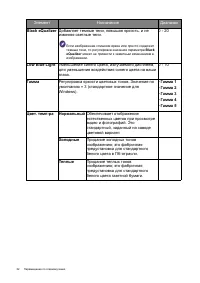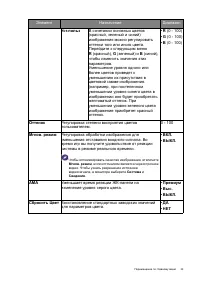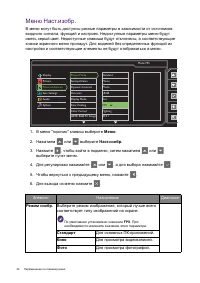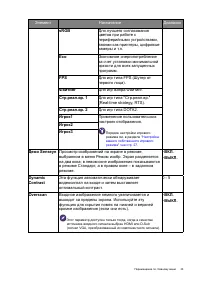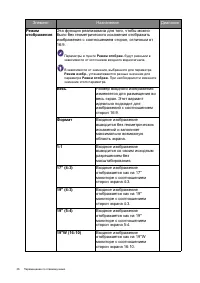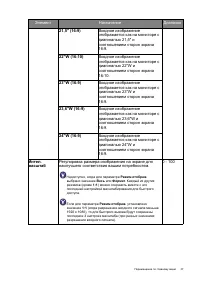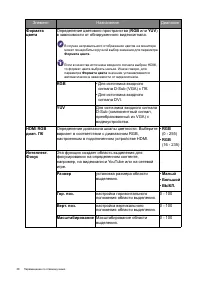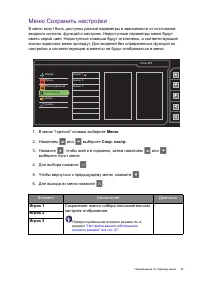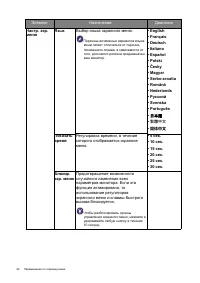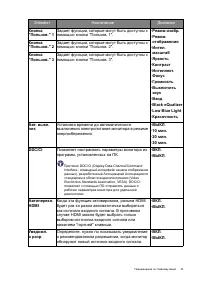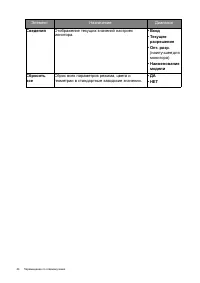Мониторы BenQ RL2755 Gray (9H.LF2LB.QBE) - инструкция пользователя по применению, эксплуатации и установке на русском языке. Мы надеемся, она поможет вам решить возникшие у вас вопросы при эксплуатации техники.
Если остались вопросы, задайте их в комментариях после инструкции.
"Загружаем инструкцию", означает, что нужно подождать пока файл загрузится и можно будет его читать онлайн. Некоторые инструкции очень большие и время их появления зависит от вашей скорости интернета.
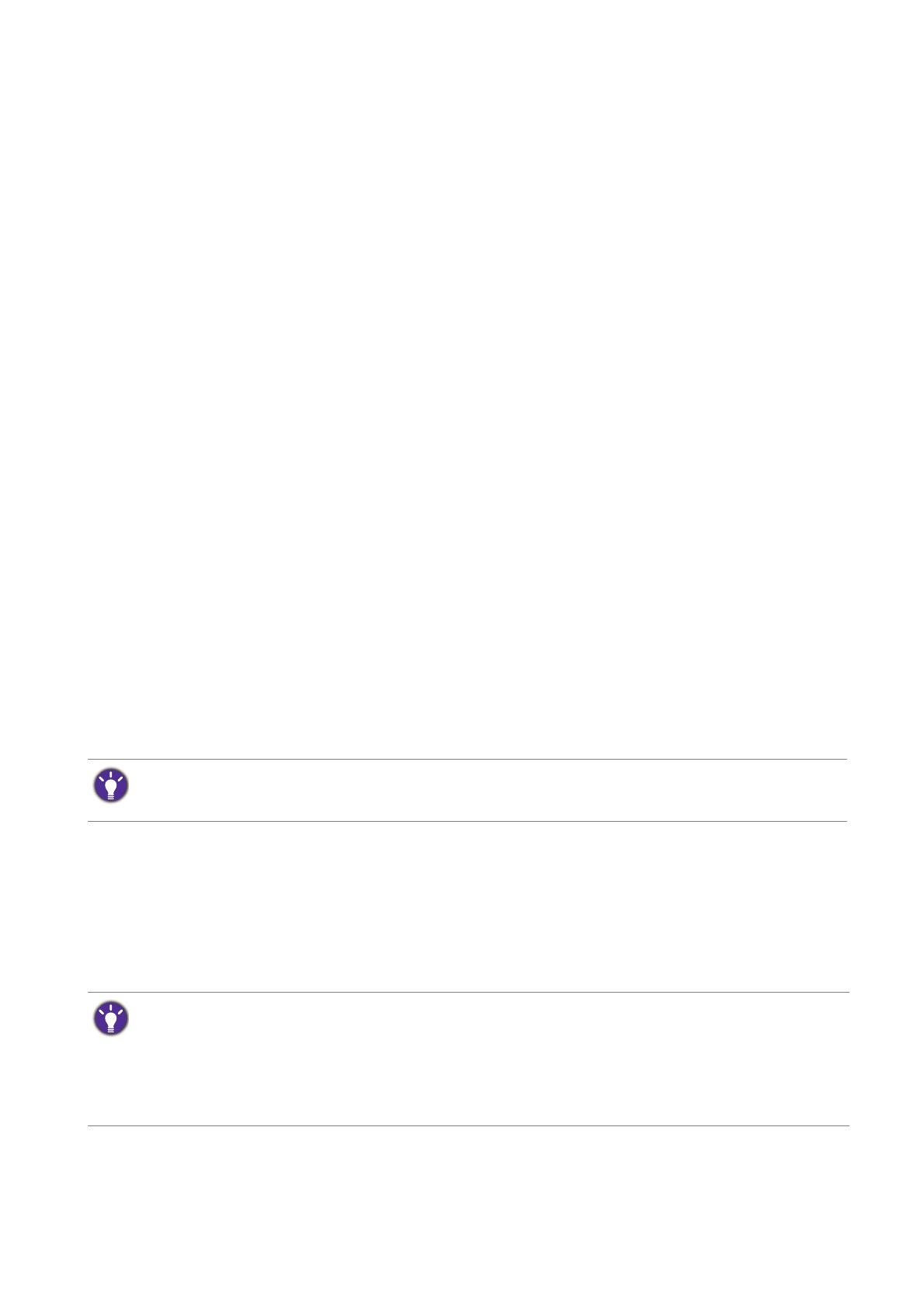
27
Порядок
регулировки
параметров
монитора
4.
В
подменю
выберите
функцию
,
которая
должна
вызываться
нажатием
этой
клавиши
.
Откроется
сообщение
о
завершении
настройки
.
Настройка
вашего
собственного
игрового
режима
В
мониторе
уже
предустановлены
несколько
режимов
изображения
,
подходящих
для
игр
.
Можно
изменять
и
сохранять
соответствующие
настройки
дисплея
и
легко
переключаться
в
ваш
собственный
игровой
режим
,
настроенный
в
соответствии
с
вашими
предпочтениями
.
1.
Отрегулируйте
соответствующие
параметры
отображения
в
разных
экранных
меню
.
2.
Настроив
все
параметры
,
перейдите
к
пункту
Сохр
.
настр
.
и
сохраните
их
как
один
из
игровых
режимов
.
3.
Чтобы
в
любое
время
переключиться
в
ваш
игровой
режим
,
откройте
меню
Наст
.
изобр
.
и
Режим
изобр
.
,
затем
выберите
игровой
режим
,
который
вы
сохранили
на
шаге
2.
Будет
применена
сразу
вся
группа
настроенных
вами
параметров
.
Регулировка
режима
отображения
Чтобы
отображать
изображения
,
имеющие
формат
,
отличный
от
16:9,
и
размер
,
отличный
от
27",
можно
отрегулировать
режим
отображения
монитора
.
1.
Нажмите
любую
из
клавиш
управления
,
чтобы
открыть
меню
"
горячих
"
клавиш
,
и
нажмите
Меню
,
чтобы
открыть
главное
меню
.
2.
Откройте
меню
Наст
.
изобр
.
и
Режим
отображ
.
3.
Выберите
подходящий
режим
отображения
.
Настройка
вступит
в
силу
немедленно
.
Интеллектуальный
масштаб
Размер
изображения
можно
менять
с
помощью
функции
Интел
.
масштаб
.
1.
Откройте
меню
Наст
.
изобр
.
и
Интел
.
масштаб
.
2.
Отрегулируйте
значение
.
Чтобы
установить
размер
изображения
,
точно
соответствующий
ваши
потребностям
,
сначала
переключитесь
в
нужный
режим
отображения
,
затем
выполните
указания
,
приведенные
в
разделе
.
•
Если
для
одной
из
пользовательских
клавиш
задана
функция
Интел
.
масштаб
,
то
можно
нажать
эту
пользовательскую
клавишу
и
сразу
отрегулировать
значение
.
•
Во
время
изменения
размера
изображение
на
экране
может
на
некоторое
время
стать
неустойчивым
.
Это
нормальное
явление
,
не
считающееся
производственным
браком
.
•
Дополнительные
сведения
о
функции
Интел
.
масштаб
см
.
в
разделе
Содержание
- 3 for more details on BenQ's environmental commitments and
- 4 Содержание
- 5 Начало; BenQ
- 7 Начальные; Вид; Входные
- 8 HDMI
- 9 Установка; Подсоедините
- 13 Подключение
- 14 Отсоединение
- 15 Снимите
- 16 Использование; Меры
- 17 Максимально
- 18 Файлы
- 19 Microsoft
- 20 Порядок; PnP
- 23 Панель; Поз
- 24 Основные; Меню
- 25 Black
- 28 Перемещение
- 29 Элемент
- 30 Част
- 32 Black eQualizer; Low Blue Light
- 33 AMA
- 35 sRGB
- 36 Режим
- 38 YouTube
- 41 Вход
- 42 日本語; 繁體中文
- 45 Устранение; Часто
- 47 Нужна; Регулировка